Cómo desactivar Cortana en Windows 10 para PC
Desactivar Cortana no es tan fácil, Microsoft quitó la opción de hacerlo. Te explicamos cómo puedes desactivar el asistente personal.
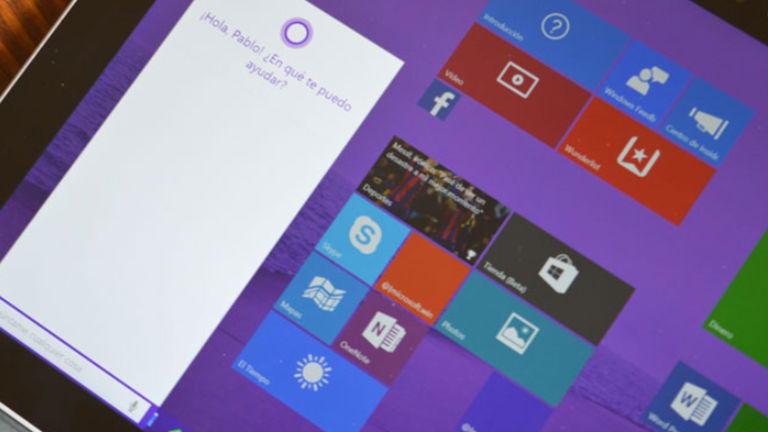
Los asistentes personales digitales han llegado para quedarse, seguro que has escuchado hablar de Siri, Google Assistant y Cortana. Los dos primeros los podemos encontrar en iOS y Android, mientras que el último es multiplataforma, aunque durante mucho tiempo solo estuvo disponible para Windows 10 Mobile y Windows 10 para PC. Ahora bien, ¿cómo se puede desactivar Cortana?
Antes de nada merece la pena explicar para qué sirve. Cortana permite crear recordatorios, realizar seguimientos, enviar correos electrónicos, administrar el calendario, hablar, encontrar archivos y mucho más.
Cortana se usar de dos modos, mediante voz o texto. Según Microsoft, cuanto más usemos Cortana más personalizada será nuestra experiencia. Se podría decir que aprende de nosotros. Además, es muy fácil de usar, acepta bastante bien que hablemos de forma natural, no hace falta aprender comandos de voz.
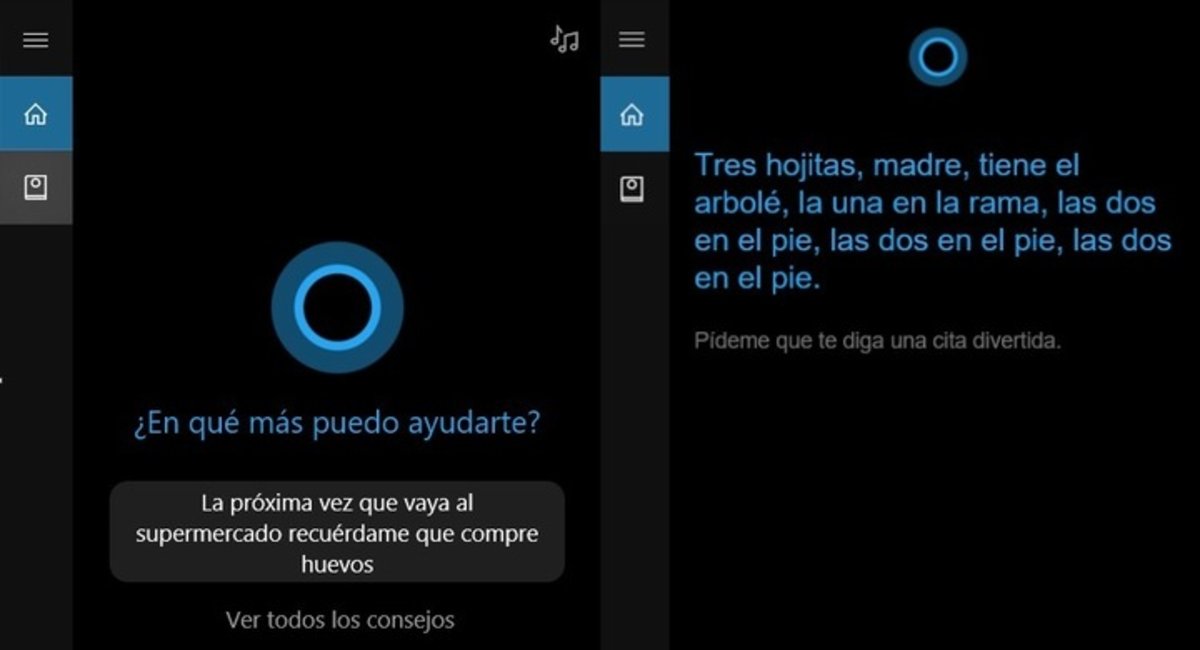
Podemos pedir a Cortana que cante una canción.
Al instalar Windows 10 podemos activar Cortana para que nos guíe durante todo el proceso, así que apenas hará falta tocar el teclado durante la instalación. Esto lo implementaron hace algún tiempo, en las últimas compilaciones, en las primeras versiones Cortana se activaba al final del proceso.
Antes se podía desactivar Cortana desde los ajustes
Antes desactivar Cortana era fácil, solo había que entrar en los ajustes y listo, sin embargo, Microsoft eliminó dicha la posibilidad. Actualmente Cortana viene por defecto y no se puede desactivar. Bueno, sobre esto último hay que hacer un inciso. Realmente se puede, pero como bien explican en PCWorld, no es tan fácil como antes.
Cómo desactivar Cortana
Para desactivar Cortana hay que acceder al editor del registro de Windows y añadir un valor DWORD. Hay que tener mucho cuidado al modificar el registro, cualquier cambio puede afectar al sistema operativo y hacer que algo deje de funcionar correctamente. Dicho esto, explicaremos cómo desactivar Cortana.
- Primero de todo hay que pulsar la tecla Windows + R, seguidamente tenemos que escribir regedit. A continuación, se abrirá el editor del registro de Windows.
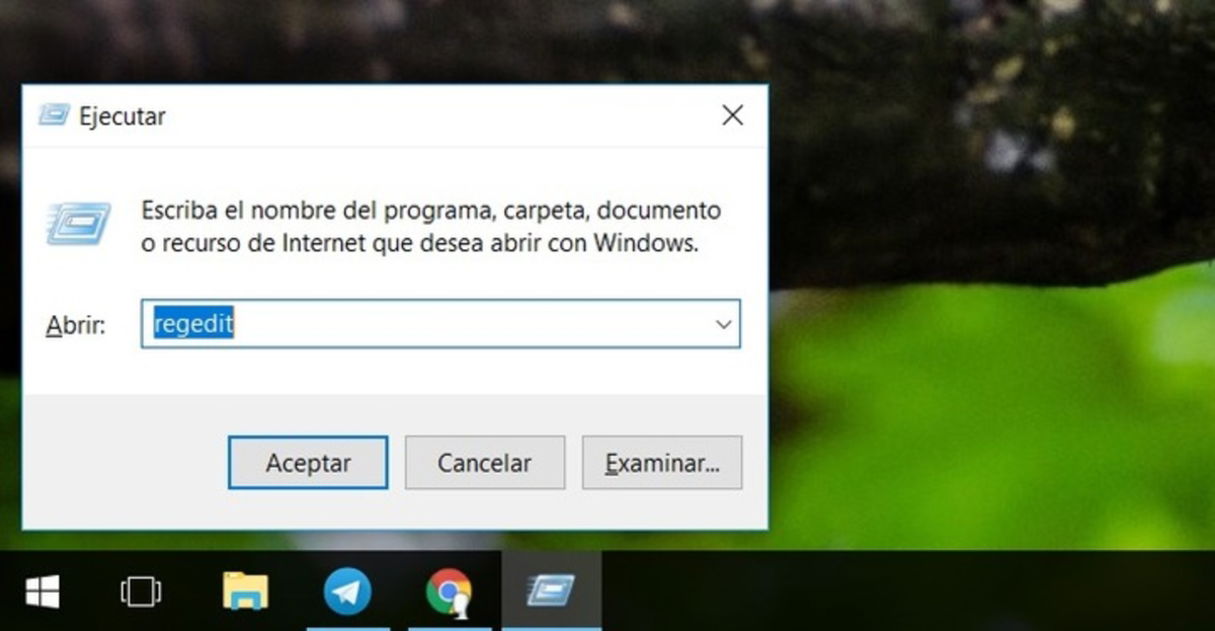
Con regedit abrimos el editor del registro de Windows.
- Una vez abierto el editor del registro de Windows hay que ir a una ruta específica:
HKEY_LOCAL_MACHINE\\SOFTWARE\\Policies\\Microsof\\Windows
- Una vez dentro de la carpeta Windows hay que crear otra carpeta dentro, llamada Windows Search. Para crear una carpeta solo tienes que hacer clic con el botón derecho del ratón en un espacio en blanco, en la columna que hay la derecha. Al hacer clic salen varias opciones, tenemos que seleccionar Nuevo--> Clave y escribir Windows Search.
- A continuación, simplemente hay que pulsar sobre la carpeta recién creada, luego, en la columna derecha (espacio en blanco) hay que hacer clic una vez más. Ahora, seleccionamos Nuevo--> DWORD (32-bit), en nombre de valor tenemos que poner AllowCortana, en información del valor ponemos 0.
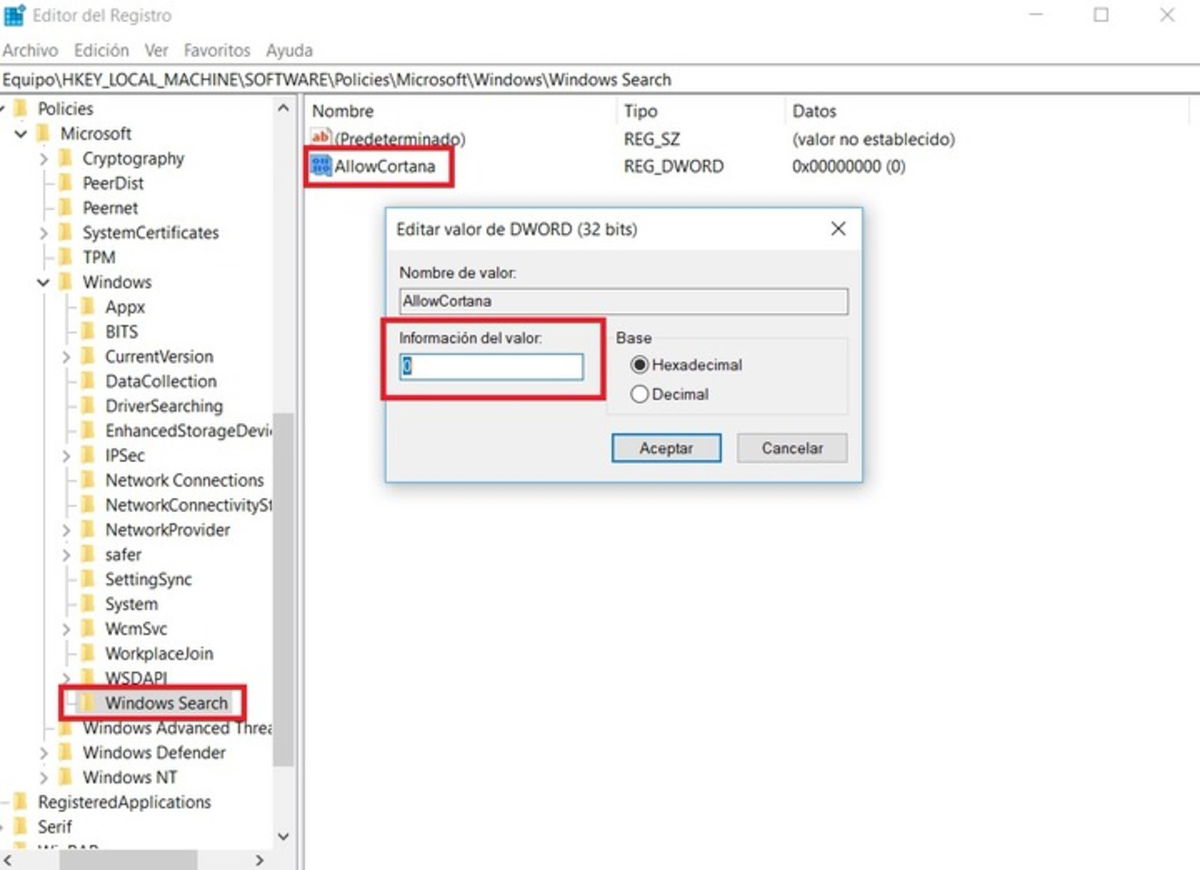
Editor del registro de Windows.
- Ya casi está, solo hay que aceptar y cerrar el editor del registro de Windows. Una vez hecho esto, una vez reiniciemos el ordenador Cortana ya no estará presente, simplemente encontraremos una barra de búsqueda. Si en el futuro queremos activar Cortana, no hay ningún problema, el cambio se puede revertir, basta con cambiar el valor de 0 a 1 y listo.
Recordamos una vez más que hay que tener cuidado a la hora de realizar cambios en el registro de Windows. Si dudamos, lo mejor es no tocar nada y dejarlo todo tal y como está.
Activando "Hola Cortana"
Si por casualidad queremos más bien hacer todo lo contrario, usar Cortana mediante voz, no hay que tener en cuenta todo lo anterior. Tenemos que acceder a Configuración de Windows--> Cortana--> Hablar con Cortana y activar Permitir a Cortana responder cuando digas "Hola Cortana".
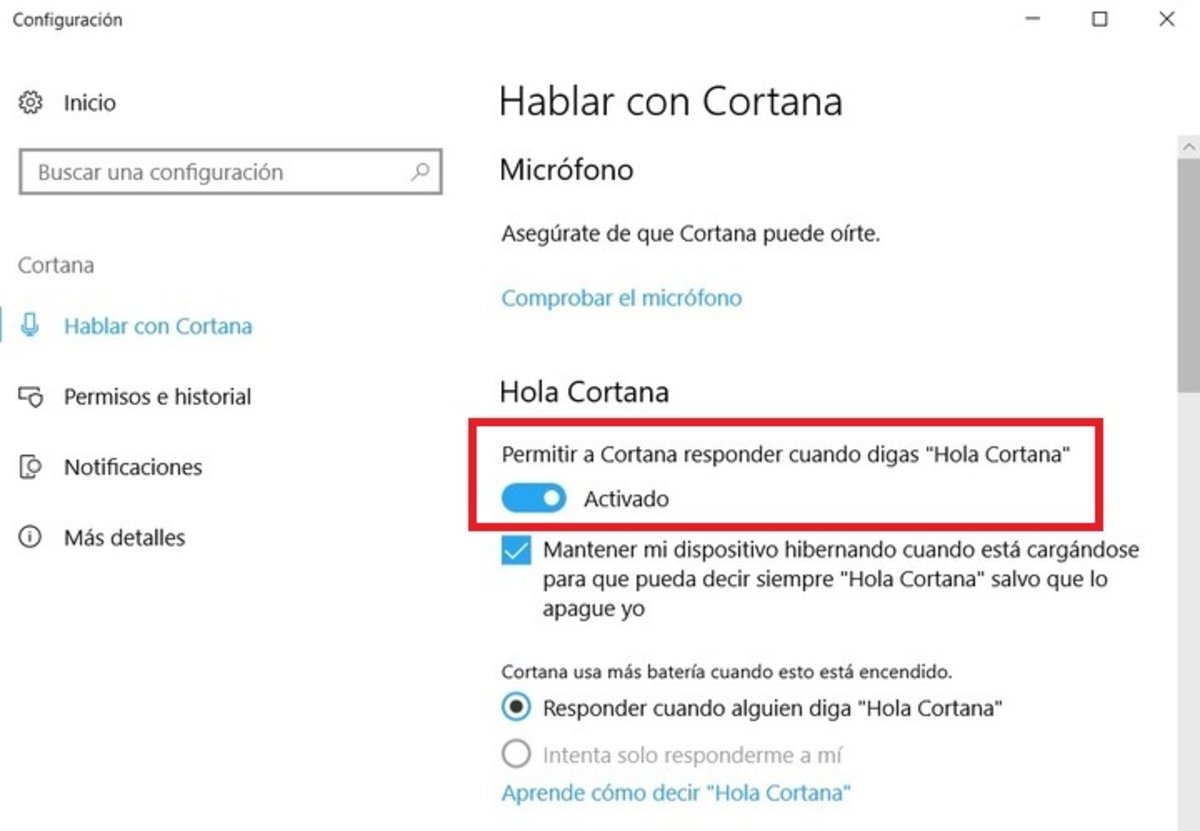
La función Hola Cortana consume más batería.
Activar Hola Cortana influye negativamente en la duración de la batería, esto hay que tenerlo en cuenta. En un principio el impacto tendría que ser más bien bajo, pero en caso de ver que consume mucho siempre se puede desactivar dicha función entrando en la configuración.